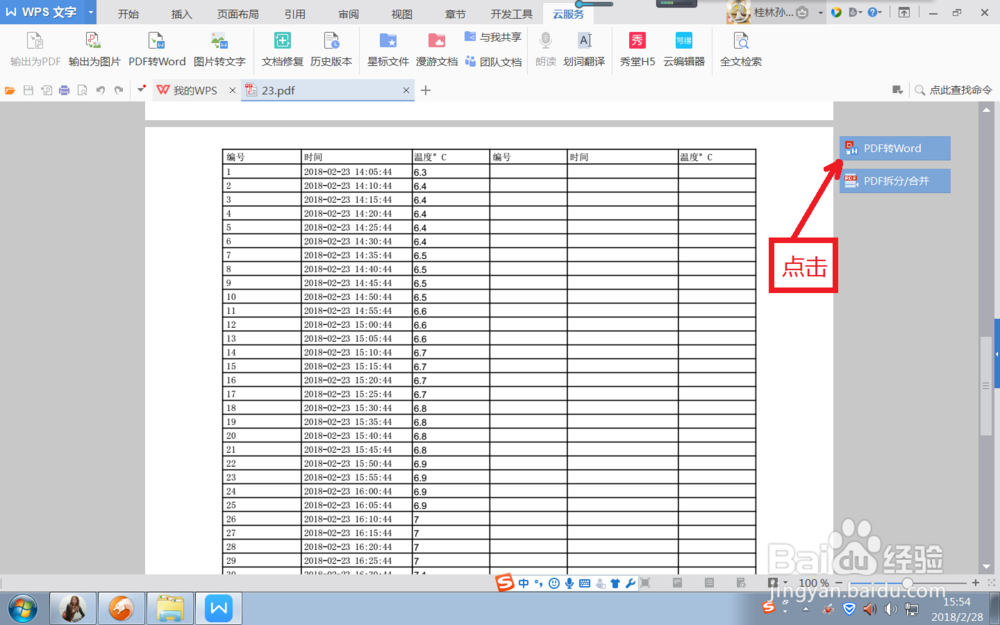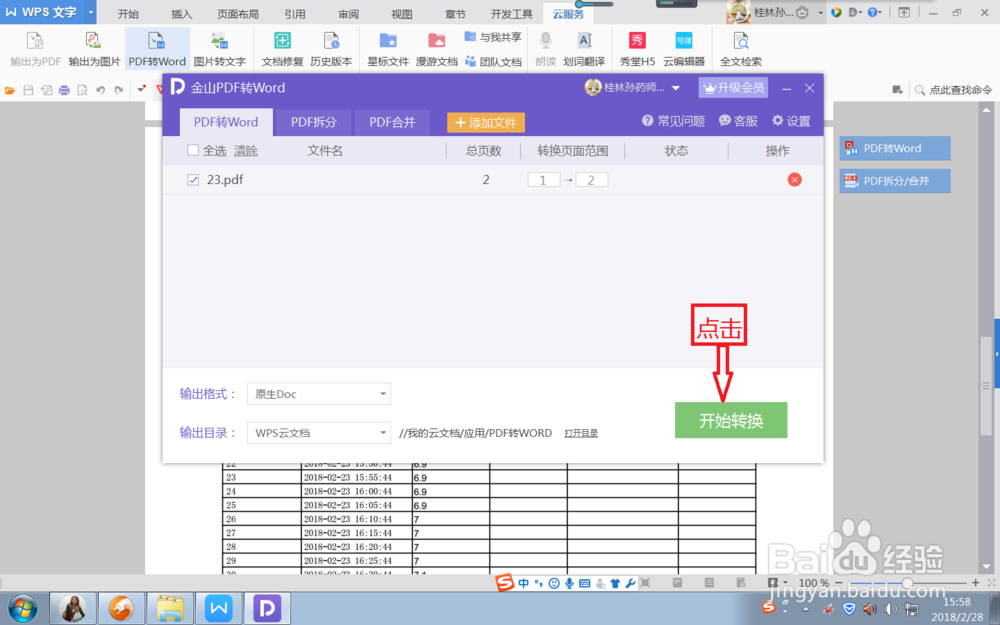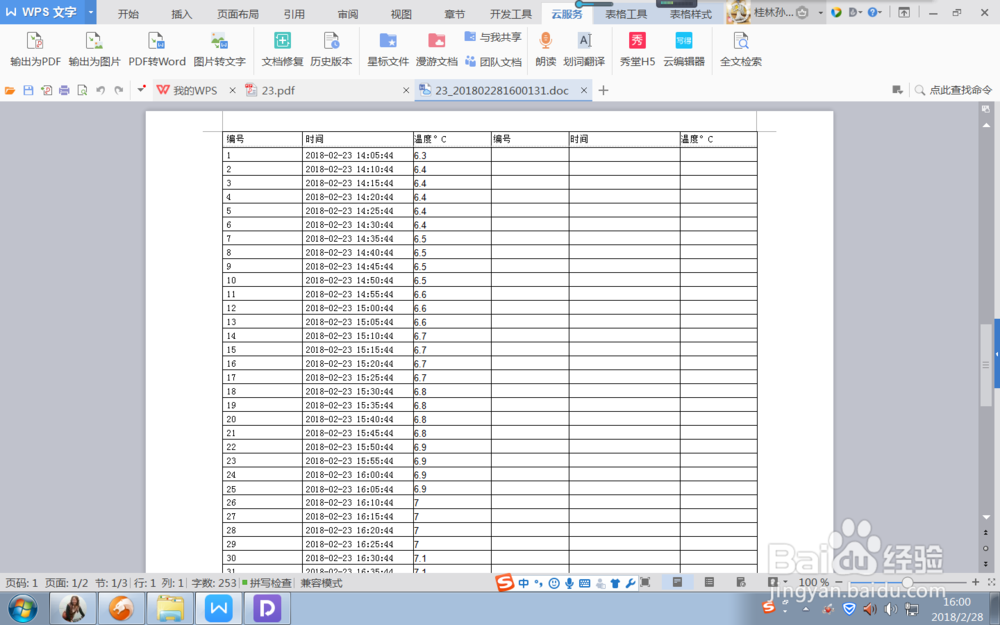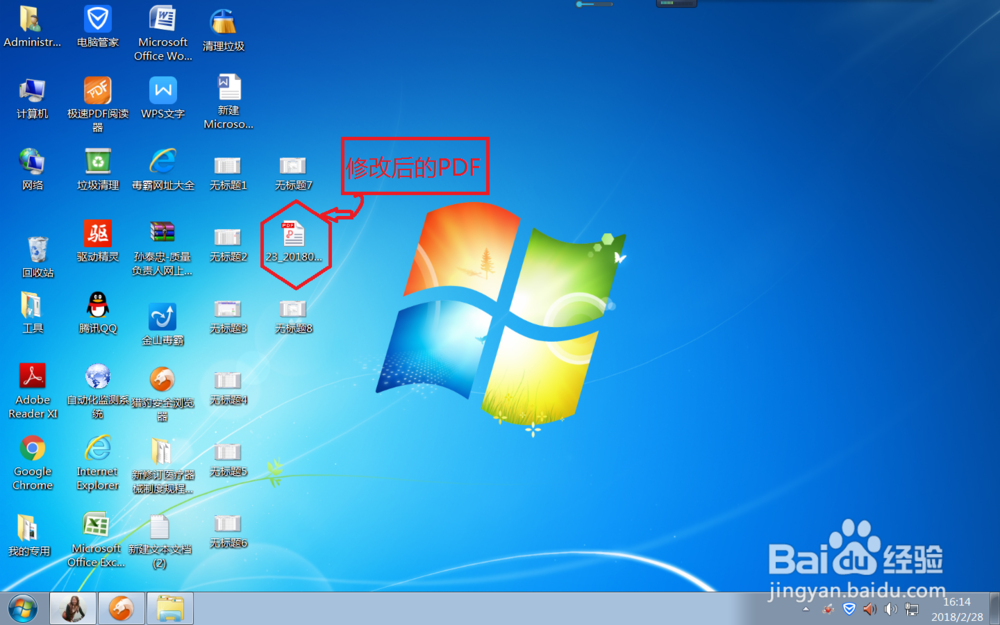怎样用WPS修改PDF文件中文字的技巧
1、如下图所示,先用WPS打开要修改的PDF文件。
2、如下图所示,点击转化成Word文件。
3、如下图所示,点击弹出菜单中的“开始转化”。
4、如下图所示,就是转化成Word的样子。
5、如下图所示,在转化后的Word文件中,彭榧逡钚修改所需要修改的文字,下图将原文件表格中的“时间”修改为“日期 时间”。
6、如下图所示,文字修改好后,点击图中的:“输出为PDF”图标。
7、点击后会弹如下图所示的出菜单,这时候为了我们自己找文件方便,我们需要修改保存路径。
8、如下图所示,我们为了便于好找,我们将保存路径设置为桌面。点击确定后,自动保存到桌面上。
9、如下图所示,我们到桌面上可以看到用红圈圈住的文件。这个文件就是我们修改后的PDF文件。
10、我们看一下修改是否成功了,点击桌面的文件。打开后如下图所示,标志修改成功。
声明:本网站引用、摘录或转载内容仅供网站访问者交流或参考,不代表本站立场,如存在版权或非法内容,请联系站长删除,联系邮箱:site.kefu@qq.com。
阅读量:60
阅读量:47
阅读量:80
阅读量:25
阅读量:85